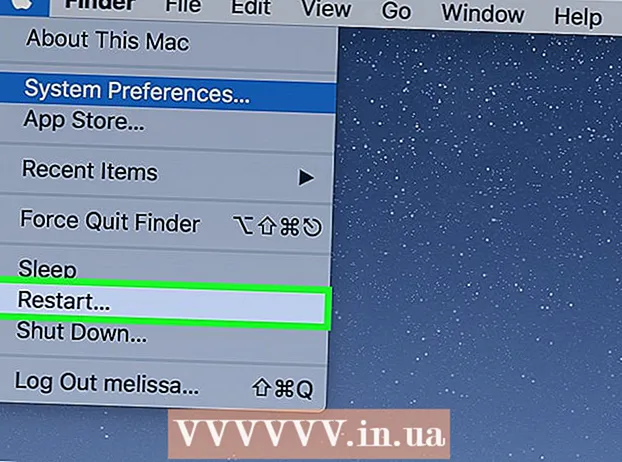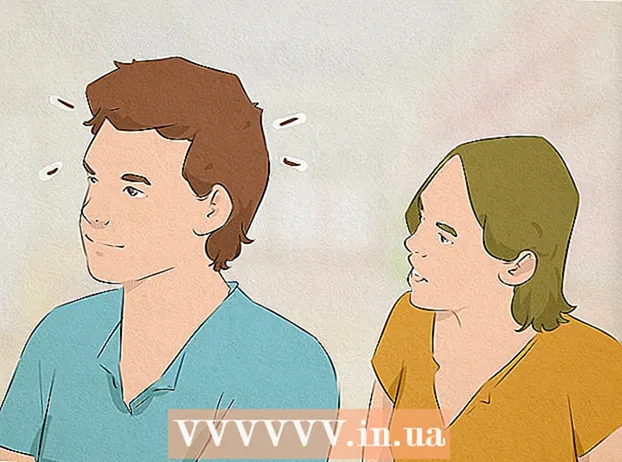مؤلف:
John Pratt
تاريخ الخلق:
15 شهر فبراير 2021
تاريخ التحديث:
1 تموز 2024

المحتوى
تعلمك مقالة ويكي هاو هذه كيفية معرفة ما إذا كان iPhone الخاص بك قد تم تجديده أم لا. تعتبر أجهزة iPhone "مصححة" إذا تم إصلاحها وإعادة بيعها بواسطة Apple أو بائع التجزئة التابع لجهة خارجية بعد اكتشاف مشكلة في الجهاز في الهاتف.
لتخطو
الطريقة 1 من 2: تحقق من رقم الطراز
 حدد الخصائص المشتركة لجهاز iPhone الذي تم تجديده. يمكنك في كثير من الأحيان معرفة ما إذا كان قد تم تجديد iPhone أم لا من خلال الانتباه إلى الأشياء التالية:
حدد الخصائص المشتركة لجهاز iPhone الذي تم تجديده. يمكنك في كثير من الأحيان معرفة ما إذا كان قد تم تجديد iPhone أم لا من خلال الانتباه إلى الأشياء التالية: - الملحقات البالية أو المفقودة
- أخاديد أو خدوش على iPhone نفسه
- التعبئة والتغليف مفقود
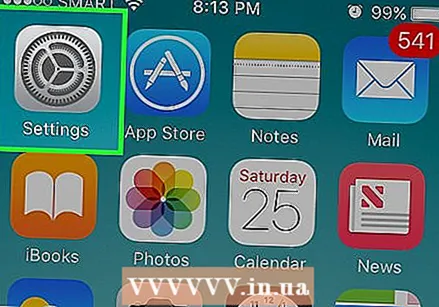 افتح ال
افتح ال 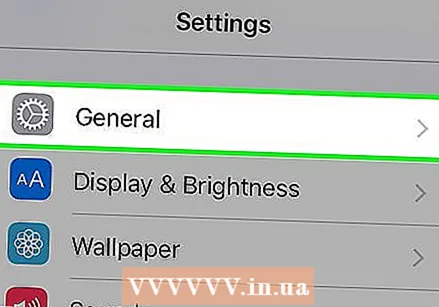 انقر على
انقر على 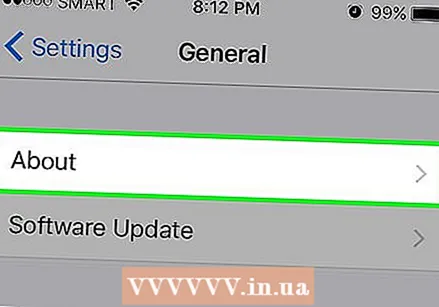 انقر على معلومات. يوجد هذا أعلى صفحة "عام".
انقر على معلومات. يوجد هذا أعلى صفحة "عام". 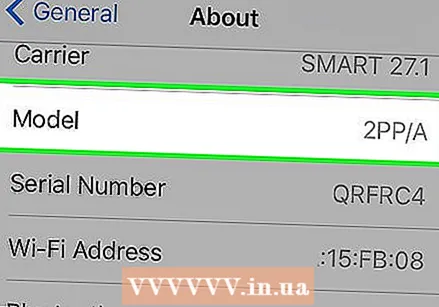 مرر لأسفل إلى قسم "الطراز". سترى سلسلة من الأرقام والحروف على يمين خط "الطراز".
مرر لأسفل إلى قسم "الطراز". سترى سلسلة من الأرقام والحروف على يمين خط "الطراز".  تحقق مما إذا كان قد تم تجديد iPhone الخاص بك. يخبرك الحرف الأول من اسم النموذج بحالة جهاز iPhone الخاص بك:
تحقق مما إذا كان قد تم تجديد iPhone الخاص بك. يخبرك الحرف الأول من اسم النموذج بحالة جهاز iPhone الخاص بك: - إذا كان الحرف الأول هو "M" أو "P" ، فإن هاتفك هو طراز أصلي (بيع بالتجزئة).
- إذا كان الحرف الأول هو "N" ، فهذا يعني أنه تم تجديد هاتفك بواسطة Apple.
- إذا كان الحرف الأول هو "F" ، فهذا يعني أنه قد تم تجديد هاتفك بواسطة مزود اتصالات أو بائع تابع لجهة خارجية.
الطريقة 2 من 2: تحقق من الرقم التسلسلي
 افهم ما تستلزمه هذه الطريقة. إذا تم تنشيط الهاتف الذي تشتريه بالفعل ، فهذا لا يعني بالضرورة أنه قد تم تجديده ؛ ومع ذلك ، فإن هذا يصطاد الأشخاص الذين يبيعون الهاتف على أنه "جديد" في حين أنه تم استخدامه بالفعل.
افهم ما تستلزمه هذه الطريقة. إذا تم تنشيط الهاتف الذي تشتريه بالفعل ، فهذا لا يعني بالضرورة أنه قد تم تجديده ؛ ومع ذلك ، فإن هذا يصطاد الأشخاص الذين يبيعون الهاتف على أنه "جديد" في حين أنه تم استخدامه بالفعل. 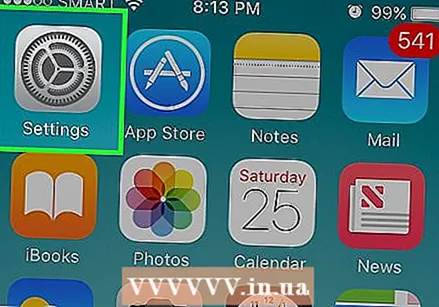 افتح ال
افتح ال 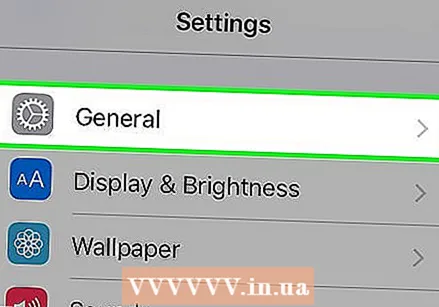 انقر على
انقر على 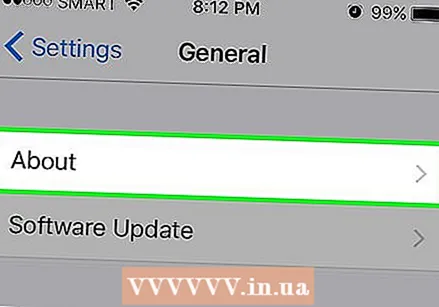 انقر على معلومات. يوجد هذا أعلى صفحة "عام".
انقر على معلومات. يوجد هذا أعلى صفحة "عام". 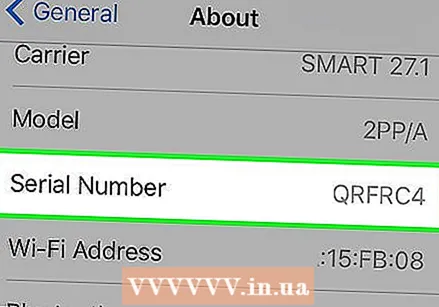 قم بالتمرير إلى قسم "الرقم التسلسلي" وعرضه. يجب أن ترى سلسلة من الأرقام والحروف هنا (على سبيل المثال ، ABCDEFG8HJ84). اكتب هذا الرمز حيث ستدخله في قاعدة بيانات Apple.
قم بالتمرير إلى قسم "الرقم التسلسلي" وعرضه. يجب أن ترى سلسلة من الأرقام والحروف هنا (على سبيل المثال ، ABCDEFG8HJ84). اكتب هذا الرمز حيث ستدخله في قاعدة بيانات Apple. 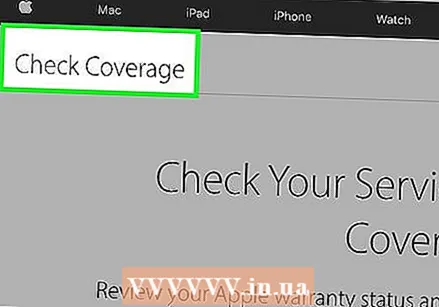 افتح موقع ويب Apple حيث يمكنك التحقق من تغطية الدعم. في المتصفح على جهاز الكمبيوتر الخاص بك ، انتقل إلى https://checkcoverage.apple.com/. يمكنك إدخال الرقم التسلسلي لجهاز iPhone الخاص بك على الموقع هنا لمعرفة ما إذا كان قد تم تنشيطه من قبل أم لا.
افتح موقع ويب Apple حيث يمكنك التحقق من تغطية الدعم. في المتصفح على جهاز الكمبيوتر الخاص بك ، انتقل إلى https://checkcoverage.apple.com/. يمكنك إدخال الرقم التسلسلي لجهاز iPhone الخاص بك على الموقع هنا لمعرفة ما إذا كان قد تم تنشيطه من قبل أم لا. 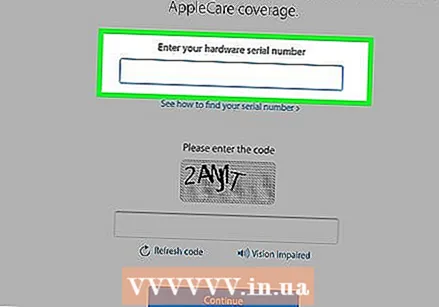 أدخل الرقم التسلسلي لجهاز iPhone الخاص بك. أدخل الرقم التسلسلي لجهاز iPhone الخاص بك في حقل النص في منتصف الصفحة "تحقق من التغطية".
أدخل الرقم التسلسلي لجهاز iPhone الخاص بك. أدخل الرقم التسلسلي لجهاز iPhone الخاص بك في حقل النص في منتصف الصفحة "تحقق من التغطية". 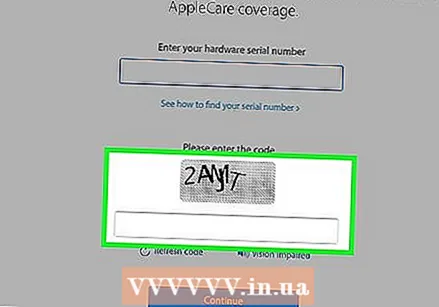 أدخل رمز التحقق. أدخل الرمز الذي تراه على الصورة المشفرة في حقل النص أدناه. يجب عليك إدخال هذا الرمز للتأكد من أنك لست برنامجًا ضارًا.
أدخل رمز التحقق. أدخل الرمز الذي تراه على الصورة المشفرة في حقل النص أدناه. يجب عليك إدخال هذا الرمز للتأكد من أنك لست برنامجًا ضارًا. 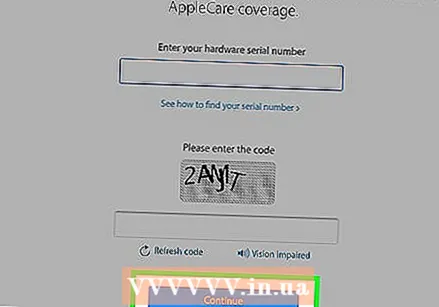 انقر يكمل. سينقلك هذا إلى صفحة التشخيص الخاصة بهاتفك.
انقر يكمل. سينقلك هذا إلى صفحة التشخيص الخاصة بهاتفك.  عرض حالة جهاز iPhone الخاص بك. إذا كان الهاتف جديدًا ، فسترى شيئًا مثل "لم يتم تنشيط هذا الهاتف بعد" في أعلى الصفحة.
عرض حالة جهاز iPhone الخاص بك. إذا كان الهاتف جديدًا ، فسترى شيئًا مثل "لم يتم تنشيط هذا الهاتف بعد" في أعلى الصفحة. - إذا قررت أن الهاتف قد تم تنشيطه بالفعل وأن البائع يحاول بيعه على أنه جديد ، فقد تحتاج إلى الشراء من شخص آخر.
نصائح
- إذا تم تجديد iPhone بواسطة طرف ثالث ، فلا يمكنك استخدام العبوة كمعيار لتحديد حالة iPhone.
- "مجدد" ليس هو نفسه "جودة رديئة" ، وأحيانًا تعتبر أجهزة Apple "مجددة" بسبب تعديل بسيط في الأجهزة بعد ذلك ، حتى لو لم يكن التعديل كثيرًا.
تحذيرات
- تأكد من مراجعة شروط وأحكام البيع لأي موقع تفكر في شراء iPhone منه قبل إجراء عملية الشراء الفعلية.